Diagrammeditoren
In Diagrammeditoren bearbeiten Sie die grafische Darstellung von Strukturen, Zusammenhängen und Abläufen.
Allgemeine Funktionalität
In Diagrammeditoren bearbeiten Sie die grafische Darstellung von Strukturen, Zusammenhängen und Abläufen. Die grundsätzlichen Funktionalitäten sind in allen Diagrammeditoren gleich.
Sie öffnen alle Diagrammeditoren durch Anlegen oder Öffnen des entsprechenden Diagrammtyps.
Sie können im Register Entwurf ein Element per Drag-and-Drop aus der Galerie im Menüband in das Diagramm ziehen. Sie können diese Diagrammknoten mit Diagrammkanten, die Ihnen im Kontextmenü der Diagrammknoten angeboten werden, miteinander verbinden und so Strukturen, Zusammenhänge und Abläufe modellieren.
In Diagrammeditoren stehen Ihnen zahlreiche weitere Funktionen zur Verfügung, z.B.:
-
Umrahmen von Diagrammelementen
-
Einfärben von Diagrammelementen
-
Kennzeichnen von Elementen mit Smart-Icons
-
Anmerkungen zu Elementen im Diagramm hinterlegen
-
Beziehungen, Callouts, Kommentare und Anmerkungen ein- und ausblenden
-
Elemente in alternativer Sprache anzeigen
Navigieren zur Position eines selektierten Diagramms:
-
in der Diagrammhierarchie mit dem Kontextmenübefehl Gehe zu>Position in der Diagrammstruktur (Strg+Umschalt+D)
-
in der Modellhierarchie mit dem Kontextmenübefehl Gehe zu>Position in der Modellstruktur (Strg+M)
-
in der Modellelementliste mit dem Kontextmenübefehl Gehe zu>Position in der Modellelementliste (Strg+Umschalt+M)
Navigieren zur Position eines selektierten Diagrammelements:
-
in der Modellhierarchie mit dem Kontextmenübefehl Gehe zu>Position in der Modellstruktur (Strg+M)
-
in der Modellelementliste mit dem Kontextmenübefehl Gehe zu>Position in der Modellelementliste (Strg+Umschalt+M)
Diagrammtypen
Spezialkonzepte
Für bestimmte Diagrammtypen gelten jedoch spezielle Voraussetzungen oder Automatismen. So können Sie UML-Aktivitäts- und Zustandsdiagramme nicht ohne Bezug zu einem Classifier (Behaviored Classifier) anlegen, dessen Verhalten sie beschreiben. Die Automatismen sollen Sie bei der Arbeit unterstützen und die Konsistenz der Diagramme wahren helfen (Stichwort Spezialkonzepte).
Hinweis
Alle Diagrammelemente haben eine unveränderliche Mindestgröße. Die gestrichelte Linie unter dem Kopf einer Lebenslinie ist z.B. mindestens 15 Rasterzellen hoch.
Abbildung: Diagrammtypen
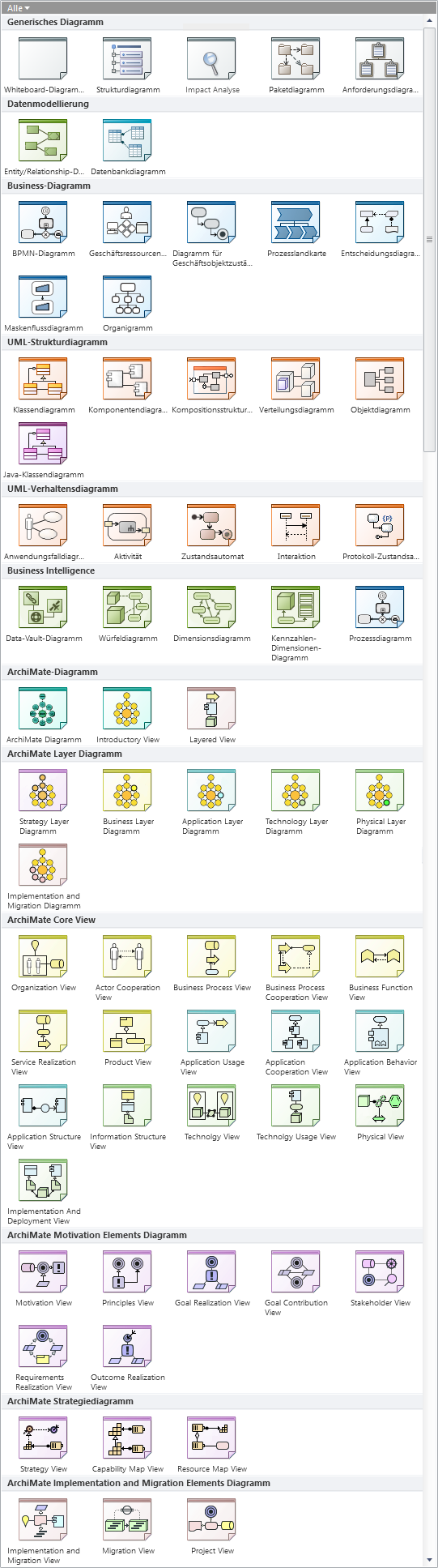
Diagrammgruppen
Innovator gruppiert die Diagrammtypen zur besseren Übersicht. Wichtige Diagrammgruppen sind z.B.:
-
Generische Diagramme
Generische Diagramme setzen keine standardisierte Notation um, sondern stellen Innovator-spezifische Zusammenstellungen (Whiteboard-Diagramm) oder Inhalte (Strukturdiagramm, Anforderungsdiagramm) dar.
-
Datenmodellierung
Entity-Relationship- und Datenbankdiagramme setzen den IMM-Standard mit allen gängigen ER-Notationen bzw. für DB-Diagramme mit der IDEF1X-Notation um.
-
UML-Strukturdiagramme
UML-Strukturdiagramme stellen den Aufbau und die Zusammenhänge eines modellierten Systems dar.
-
UML-Verhaltensdiagramme
UML-Verhaltensdiagramme zeigen eine bestimmte Sicht auf die dynamischen Aspekte des modellierten Systems.
-
Business-Diagramme
Business-Diagramme setzen die Standards Business Process Model and Notation (BPMN) und Decision Model and Notation (DMN) um, liefern ergänzende Darstellungen oder beziehen sich direkt auf diese Diagramme (Prozesslandkarte).
-
Business-Intelligence-Diagramme
Business-Intelligence-Diagramme nutzen die ER-Notation, um den Data-Vault-2.0-Standard und die multidimensionale Modellierung umzusetzen, bzw. das BPMN-Prozessdiagramm, um die Datengenese darzustellen.
-
ArchiMate®-Diagramme
ArchiMate®-Diagramme setzen die verschiedenen ArchiMate®-Viewpoints um.
-
Konzeptdiagramme (in verschiedenen Gruppen)
Die generischen Konzeptdiagramme beschreiben bestimmte einfache Zusammenhänge zwischen Konzeptknoten durch Konzeptverbindungen.
Zu den Konzeptdiagrammen gehören z.B. die Prozesslandkarte und die ArchiMate®-Diagramme.
Classifierdiagramme
Einige Funktionalitäten (z.B. Anzeigeoptionen) werden für bestimmte Diagrammtypen unterschiedlicher Gruppen zur Verfügung gestellt, z.B. für sogenannte Classifierdiagramme. Sie stellen die Struktur eines Metamodellelements vom Typ Classifier dar.
Classifierdiagramme sind in Innovator folgende Diagramme:
- Klassen- und Objektdiagramm
- Anwendungsfalldiagramm
- Komponenten- und Paketdiagramm
- Kompositionsstrukturdiagramm
- Verteilungsdiagramm
- ER-Diagramm (einschl. Data-Vault-Diagramm, Würfeldiagramm, Dimensionsdiagramm)
- DB-Diagramm
- Strukturdiagramm
In diesem Kapitel finden Sie die Themen:
